标题:WPS表格制作教程:轻松掌握电脑表格制作技巧
导语:在办公和日常生活中,制作表格是一项基本技能。WPS表格作为一款功能强大的办公软件,可以帮助我们高效地制作各种表格。本文将为您详细讲解如何在电脑上使用WPS制作表格。
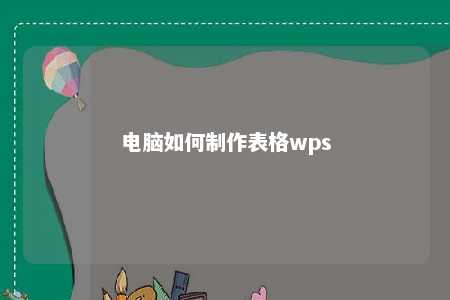
一、WPS表格界面及功能
-
打开WPS表格:在电脑上安装WPS办公软件后,点击桌面上的WPS图标即可打开WPS表格。
-
界面布局:WPS表格界面主要由标题栏、菜单栏、编辑区、状态栏等部分组成。编辑区是表格的核心区域,用于输入、编辑和查看表格数据。
-
功能介绍:
- 单元格操作:包括合并单元格、插入行/列、删除行/列、设置单元格格式等。
- 公式与函数:WPS表格支持丰富的公式和函数,如求和、平均值、最大值、最小值等。
- 数据排序与筛选:可以对表格数据进行排序、筛选,方便查看和处理数据。
- 图表制作:WPS表格支持多种图表类型,如柱状图、折线图、饼图等,可以直观地展示数据。
二、制作表格步骤
-
新建表格:点击“文件”菜单,选择“新建”下的“表格”选项,创建一个新的空白表格。
-
输入数据:在表格中输入所需数据,可以按Tab键或Enter键切换单元格。
-
设置格式:根据需要设置单元格格式,如字体、字号、颜色、边框等。
-
应用公式:选中需要应用公式的单元格,在公式栏输入公式,如=A1+B1,按Enter键即可得到计算结果。
-
排序与筛选:选中表格中的数据,点击“开始”菜单中的“排序和筛选”按钮,选择相应的排序或筛选条件。
-
制作图表:选中表格数据,点击“插入”菜单中的“图表”选项,选择合适的图表类型,即可生成图表。
三、注意事项
-
保持表格整洁:在制作表格时,注意保持表格的整洁和美观,以便于阅读和处理数据。
-
合理利用公式和函数:WPS表格中的公式和函数可以帮助您快速完成数据计算,提高工作效率。
-
定期保存:在制作表格的过程中,定期保存文件,以防数据丢失。
总结:通过以上教程,相信您已经掌握了在电脑上使用WPS制作表格的基本技巧。熟练运用WPS表格,能帮助您在办公和生活中更加高效地处理数据。











暂无评论
发表评论